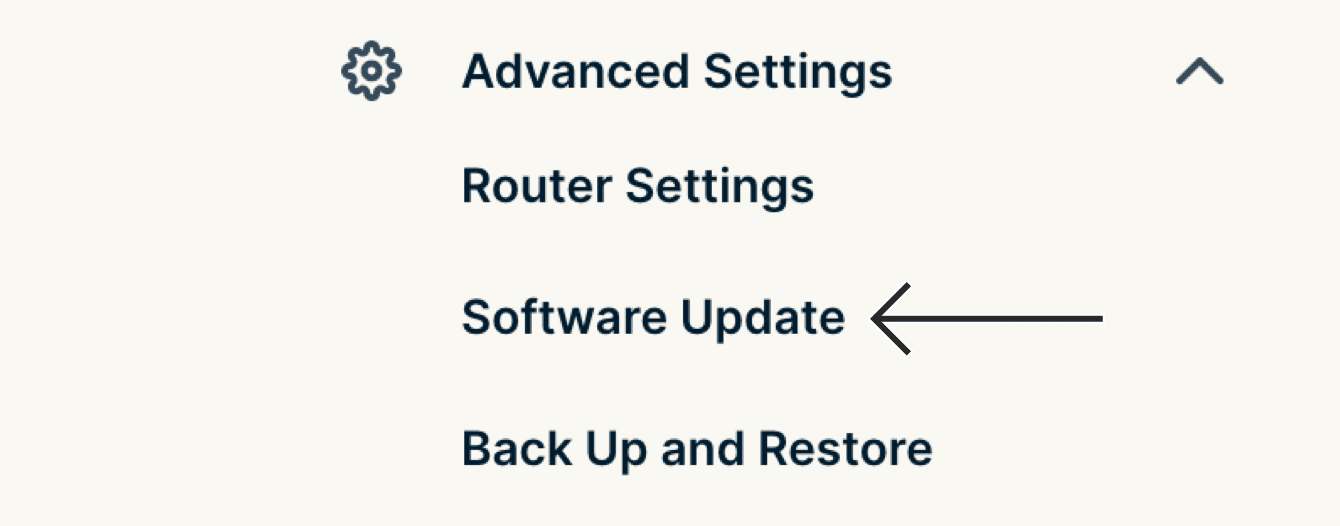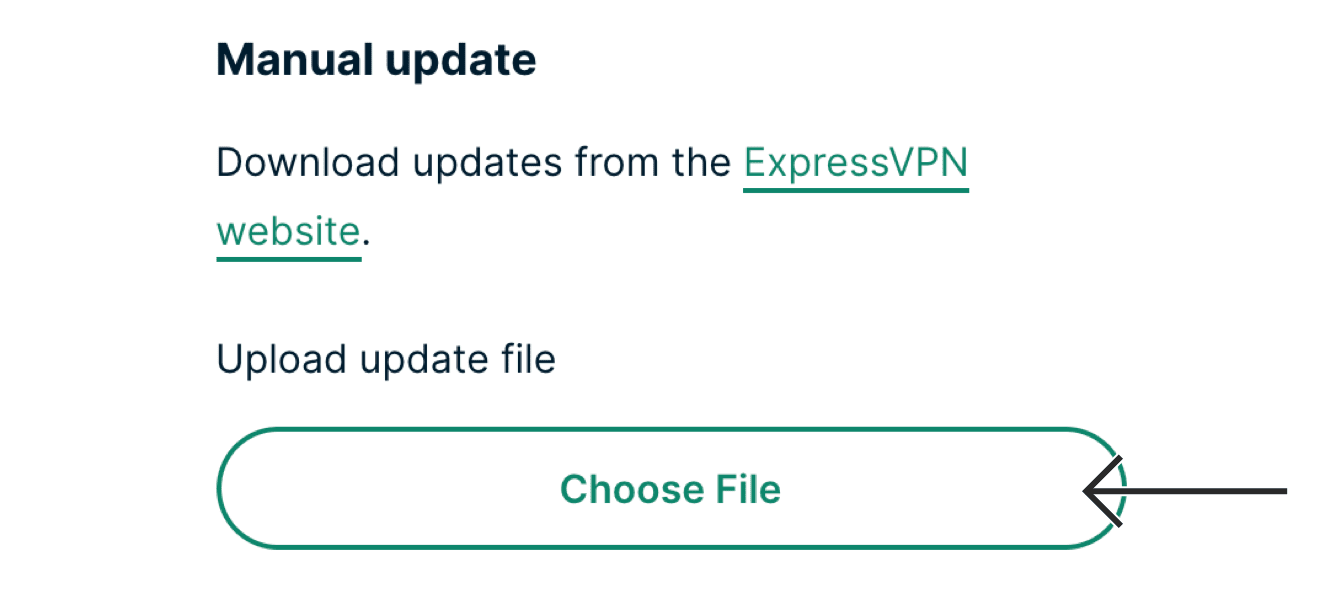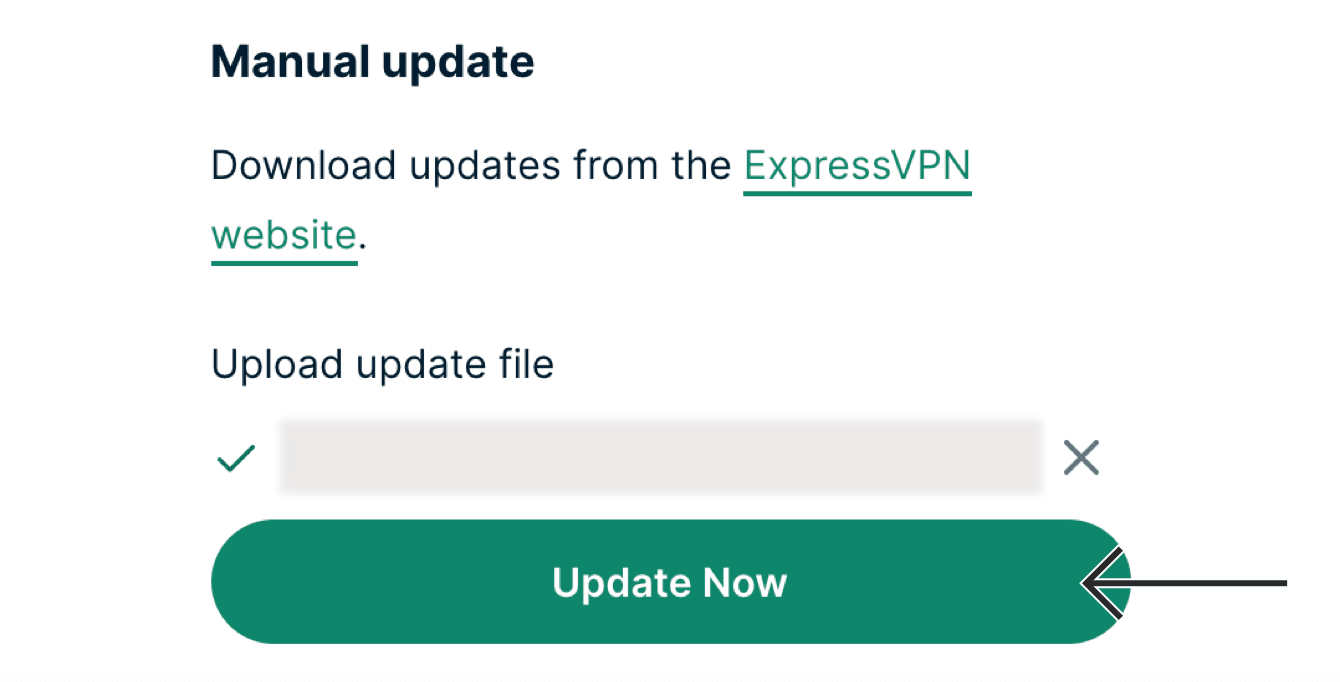Uygulamamızı ve özellikleri kullanabilmek için lütfen önce ExpressVPN hesabına giriş yapın.
Bu kılavuz, size ExpressVPN‘i çalıştıran bir yönlendiricinin orijinal aygıt yazılımının nasıl geri yükleneceğini gösterecektir. Başlamadan önce, yönlendiricinin orijinal aygıt yazılımını resmi Asus, Linksys veya Netgear web sitesinden ya da Aircove için ExpressVPN kurulum sayfasından indirin.
Bölüme atla…
ExpressVPN’i çalıştıran bir yönlendiricinin orijinal aygıt yazılımını geri yükleyin (v2 ve üstü)
ExpressVPN’i çalıştıran bir yönlendiricinin orijinal aygıt yazılımını geri yükleyin (v1)
ExpressVPN’i çalıştıran bir yönlendiricinin orijinal aygıt yazılımını geri yükleyin (v2 ve üstü)
- ExpressVPN’i çalıştıran yönlendiricinize giriş yapın.
- Gelişmiş Ayarlar > Yazılım Güncellemesi‘ni seçin.

- Dosya Seç‘i seçin.

- İndirdiğiniz yönlendirici orijinal aygıt yazılımını seçin. Şimdi Güncelle‘yi seçin.

- Yönlendiricinizin aygıt yazılımını güncellemesi biraz zaman alacak. Bu işlem sırasında cihazınızın yönlendirici ağıyla olan bağlantısı kopacaktır.
- Yönlendirici ağına LAN kablosu veya Wi-Fi kullanarak bağlanın.
- Orijinal aygıt yazılımının başarılı bir şekilde yüklenip yüklenmediğini kontrol etmek için yönlendiricinizin varsayılan ağ geçidine erişin.
Not: ExpressVPN Aircove için; aygıt yazılımını geri yüklemek, yeniden yüklemek işlemiyle aynı şeydir. Bu, Aircove’un doğru çalışmadığı durumlarda faydalı bir çözüm olabilir.
“Geçersiz dosya. Tekrar yükleyin.”
“Geçersiz dosya. Tekrar yükleyin” mesajını görürseniz; yönlendirici modeliniz için uygun olmayan veya yanlış bir dosya formatına sahip bir aygıt yazılımı dosyası yüklemiş olabilirsiniz. Yönlendiriciniz için doğru aygıt yazılımı dosyasını resmi Asus, Linksys veya Netgear web sitesinden ya da Aircove için ExpressVPN kurulum sayfasından indirdiğinizden emin olun.
Farklı yönlendirici aygıt yazılımları için doğru dosya formatları şu şekildedir:
- Aircove: img
- Asus: trx
- Netgear: chk
- Linksys: img
Yönlendiricim “çalışmaz hâle geldi”
Yönlendiricinizi “çalışmaz hâle” getirdiyseniz (aygıt yazılımı sıfırlama işleminde bir hatadan dolayı yanıt vermeyi durdurduysa) aşağıdaki yönlendiriciler için şu adımları deneyin.
ExpressVPN Aircove
- Yönlendiricinin açık olduğundan emin olun.
- Sıfırlama tuşuna on saniye basılı tutun.
- LED lamba dört kere yanıp sönecek.
- Sorunun çözülüp çözülmediğini kontrol edin.
Linksys
- Yönlendiriciyi açın.
- Altı ile on saniye arasında açık tutun.
- Yönlendiriciyi kapatın.
Bu işlemi üç defa daha tekrarlayın.
Yardıma mı ihtiyacınız var? Anında yardım için ExpressVPN Destek Ekibi ile iletişime geçin.
ExpressVPN’i çalıştıran bir yönlendiricinin orijinal aygıt yazılımını geri yükleyin (v1)
Linksys WRT1200AC, WRT1900AC ve WRT3200ACM için
ExpressVPN yönlendirici kontrol paneline gidin. Yönlendiricinizin yönetici şifresi ile giriş yapın.
Sol taraftaki menüden Aygıt Yazılımını Yedekle / Yükselt‘yi seçin.
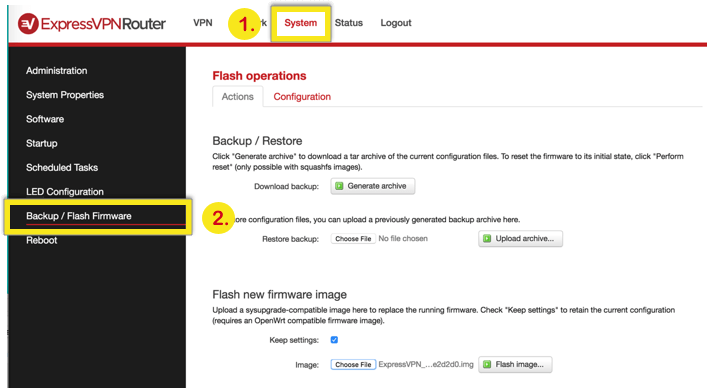
Yeni aygıt yazılımı görüntüsünü yükle altında, Ayarları sakla kutusunun işaretini kaldırın.
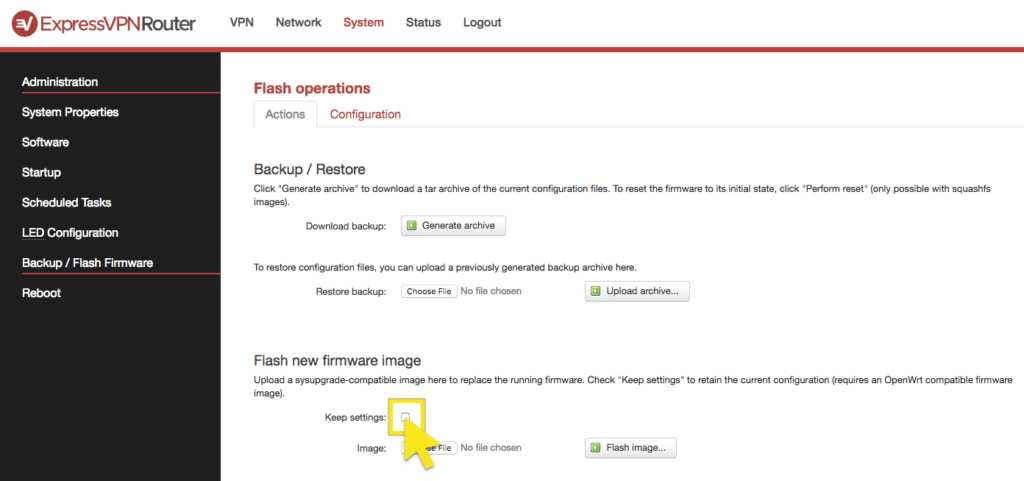
Dosya Seç‘i seçin ve aygıt yazılımını seçin.
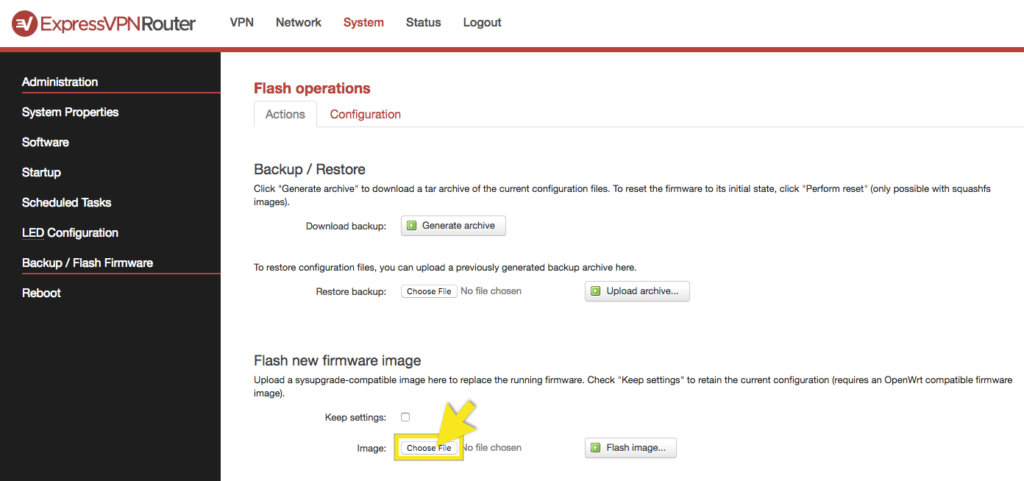
Görüntüyü yükle… > İlerle‘yi seçin.
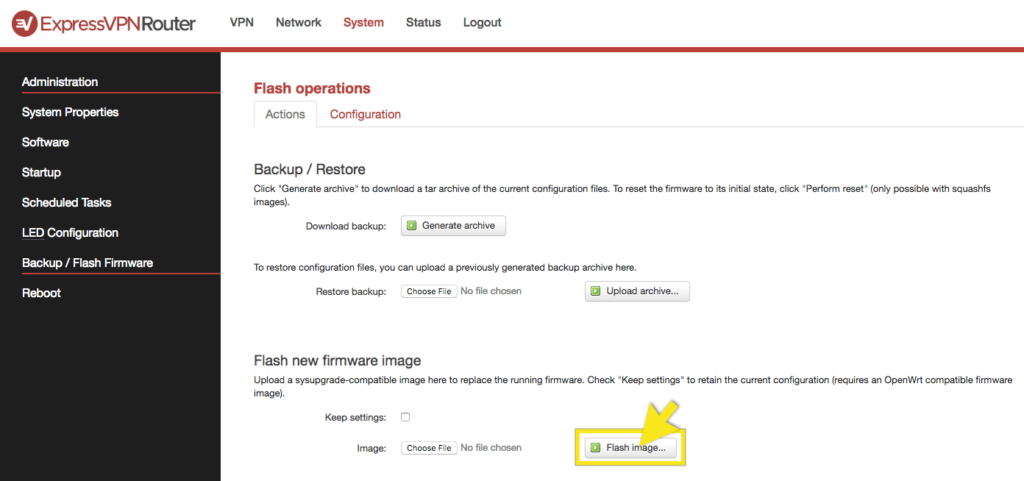
İstendiğinde, geçerli yapılandırmaları saklayıp saklamamak için tercihinizi yapın.
Aygıt yazılımını yükseltme işlemi sırasında, cihazınız yönlendiricinin Wi-Fi ağıyla bağlantısı kopacaktır. Yönlendiriciye tekrar bağlanmak için yönlendiricinizin Wi-Fi’ını seçin.
Aygıt yazılımı güncellendikten sonra, yönlendiricinizin kullanıcı adı ve şifresi ile giriş yapın.
Yardıma mı ihtiyacınız var? Anında yardım için ExpressVPN Destek Ekibi ile iletişime geçin.
ExpressVPN yönlendirici kontrol paneline gidin. Yönlendiricinizin yönetici şifresi ile giriş yapın.
En üstteki navigasyon çubuğunda, Yönetim‘i seçin. Sol taraftaki menüden Aygıt Yazılımını Güncelle‘yi seçin.
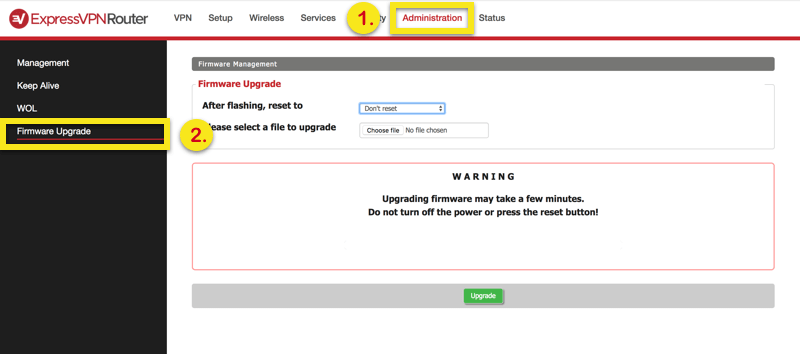
Açılır menüden Varsayılan ayarlara sıfırla‘yı seçin ve sonrasında aygıt yazılımını seçmek için Dosya seç‘e tıklayın.
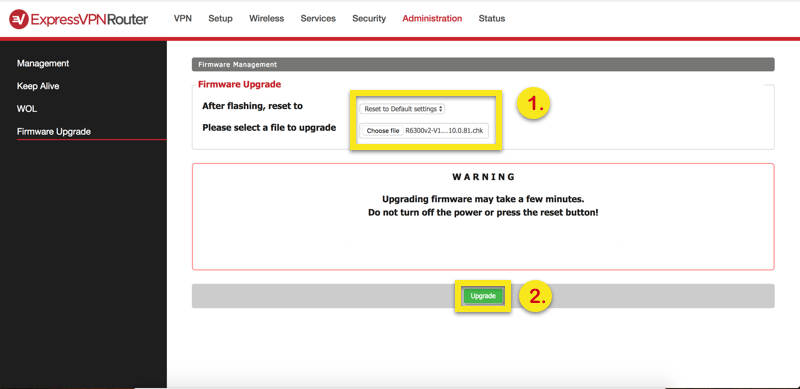
Yükselt > İlerle‘yi seçin.
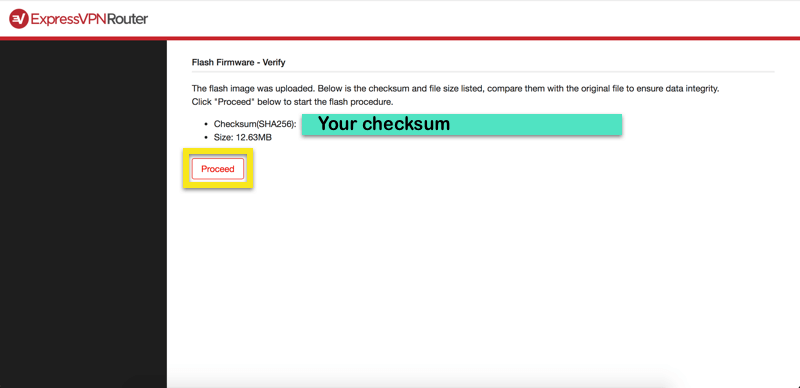
İstendiğinde, geçerli yapılandırmaları saklayıp saklamamak için tercihinizi yapın.
Aygıt yazılımını yükseltme işlemi sırasında, cihazınız yönlendiricinin Wi-Fi ağıyla bağlantısı kopacaktır. Yönlendiriciye tekrar bağlanmak için yönlendiricinizin Wi-Fi’ını seçin.
Aygıt yazılımı güncellendikten sonra, yönlendiricinizin kullanıcı adı ve şifresi ile giriş yapın.
Yardıma mı ihtiyacınız var? Anında yardım için ExpressVPN Destek Ekibi ile iletişime geçin.